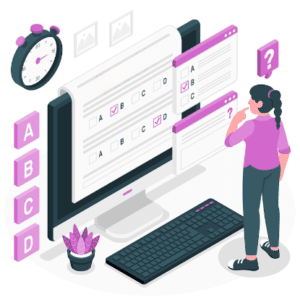Les déclencheurs font partie intégrante d’Articulate Storyline 360 et permettent de rajouter de l’interactivité dans vos modules de formation e-learning. Mais qu’est-ce que les déclencheurs ? Et quelle est leur valeur ajoutée dans un module de formation à distance ?
On vous dit tout à propos de l’utilisation Articulate Storyline 360 pour créer des déclencheurs et vous permettre de développer à terme des modules de formation à distance !
Utilisez les déclencheurs dans Articulate Storyline 360 pour automatiser des actions
les déclencheurs dans Articulate Storyline 360 permettent d’enclencher une action. Ce sont les éléments-clés permettant de créer des interactions entre les objets d’un module, sans avoir à saisir de lignes de code. Pour ajouter un déclencheur, il suffit de sélectionner une action dans la liste proposée par le logiciel et d’indiquer à quel moment l’action devra s’effectuer. Par exemple, un déclencheur peut être utilisé dans un module de formation pour changer l’état d’un personnage lorsqu’un apprenant clique sur un bouton.
Comment rajouter un déclencheur dans Storyline 360 ?
Avant de rajouter un déclencheur, il est toujours utile de se poser les questions suivantes :
- Quelle est l’action à effectuer ?
- Sur quel objet doit s’effectuer l’action ?
- A quel moment doit se passer l’action ?
Il vous suffira ensuite d’aller dans le panneau « Déclencheur » et de cliquer sur le bouton « Créer un nouveau déclencheur ». Vous pouvez aussi cliquer sur l’onglet « Insertion », puis « Déclencheur ». La liste proposée pat Articulate Storyline 360 permet d’automatiser de nombreuses actions.
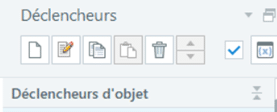
Prenons l’exemple d’un déclencheur qui devrait permettre de passer à la dispositive suivante lorsque deux personnages se croisent. Il faudra alors rentrer les paramètres suivants :
- Action : Aller à la diapositive
- Diapositive : diapositive suivante
- Quand : l’objet croise la cible
Par la suite, rentrez les informations sur les objets :
- Objet : Sélectionner l’objet concerné
- Cible : Sélectionner la cible concernée
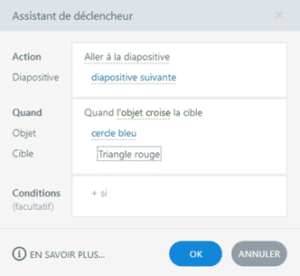
Ajouter des conditions aux déclencheurs dans Articulate Storyline 360
Dans Storyline 360, les déclencheurs peuvent également s’accompagner de conditions. Ces dernières permettent de déclencher l’action lorsqu’une ou plusieurs conditions sont respectées. Ainsi, il est possible d’utiliser une condition associée à une variable, un objet ou une fenêtre. Il suffit de remplir les champs qui apparaissent dans le panneau « Déclencheurs ».
Il faudra garder en tête qu’il est possible d’utiliser la notion de ET, mais aussi la notion de OU. Si toutes les conditions doivent impérativement être respectées pour que l’action s’exécute, il vous faudra utiliser la notion de ET. Par contre, si une seule des conditions listées devra être respectées, il faudra alors utiliser la notion de OU. Bien entendu, avec un peu de pratique, vous pourrez jongler entre les deux.
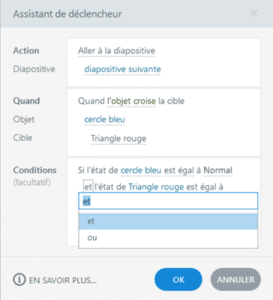
Modifier un déclencheur dans Storyline 360
Pour modifier un déclencheur, rien de plus simple. Il suffit d’ouvrir le panneau « Déclencheur » et les modifications peuvent s’y faire directement. En cliquant sur l’un des déclencheurs, un menu déroulant apparait et vous n’aurez qu’à y effectuer les changements.
Comment désactiver les déclencheurs dans Articulate Storyline 360 ?
Sur les anciennes versions de Storyline 360, il était obligatoire de supprimer les déclencheurs lorsqu’ils n’étaient pas utilisés. De nouvelles mises à jour permettent désormais de les désactiver. Ainsi, ces derniers peuvent alors rester dans le panneau « Déclencheurs ». Il ne sera pas nécessaire de les recréer totalement, mais tout simplement de les activer si besoin. En survolant le déclencheur concerné, l’icône pour désactiver apparaît. La même icône permet de le réactiver.
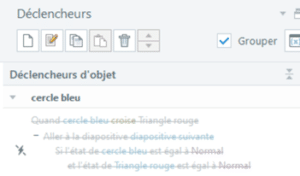
Les déclencheurs sont donc un élément essentiel d’Articulate Storyline 360. Ils permettent d’automatiser les actions ayant lieu dans vos modules de formation. En les manipulant, vous avez toutes les cartes en main pour parfaire vos modules e-learning. De plus, si vous souhaitez maîtriser Articulate Storyline 360, nous vous proposons d’opter pour une formation Articulate Storyline 360 à distance.